
Ultimo aggiornamento il

Hai bisogno di rimuovere l'ora da un timestamp in Excel? Puoi nasconderlo usando la formattazione del numero o usare INT per rimuoverlo completamente. Ecco come.
Immaginiamo uno scenario. Stai importando dati con timestamp in Excel.
Tutto sembra a posto, tranne una cosa: le tue cellule mostrano l'ora e i dati, che il tuo capo semplicemente non vuole.
La maggior parte delle volte (e non è un gioco di parole), il tempo non è importante, ma il valore dei dati lo è. Poiché il timestamp contiene entrambi, Excel li visualizzerà entrambi, fino a quando non deciderai di rimuovere l'ora manualmente.
Se vuoi rimuovere l'ora da una data in Excel, ecco cosa devi fare.
Modifica il formato della data in Excel utilizzando la formattazione dei numeri
Il modo più semplice per rimuovere l'ora da una data in Excel è modificare la formattazione del numero.
Questo non rimuove l'ora dal timestamp, ma semplicemente ne impedisce la visualizzazione nelle celle. Se si utilizzano queste celle nei calcoli, vengono comunque incluse sia l'ora che la data.
Per modificare il formato della data in Excel utilizzando la formattazione dei numeri:
- Apri il tuo foglio di calcolo Excel.
- Seleziona le celle contenenti i tuoi timestamp.
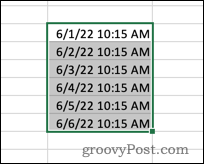
- Nel Casa menu, selezionare il freccia verso il basso alla fine di Formato numero scatola.

- Seleziona uno dei formati di data.
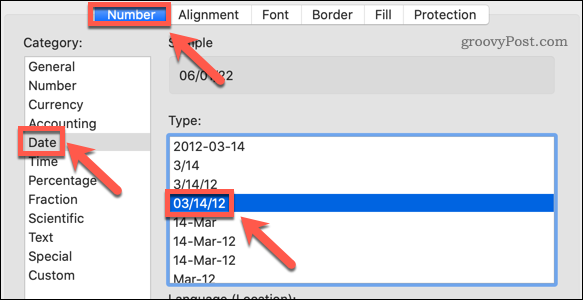
Una volta modificato il formato, i tempi smetteranno di apparire nelle celle.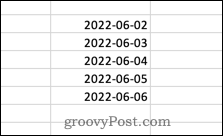
Se fai clic su una delle celle, il formato dell'ora è ancora visibile nella barra della formula.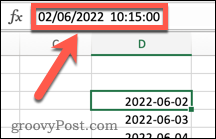
Modifica il formato della data in Excel utilizzando le celle di formato
Il metodo sopra ti offre solo due opzioni di ora/data tra cui scegliere. Se desideri un maggiore controllo sul modo in cui i tuoi dati vengono visualizzati, dovrai utilizzare il Formatta celle metodo.
Per modificare il formato della data in Excel utilizzando la formattazione avanzata della cella:
- Apri il tuo foglio di calcolo Excel.
- Seleziona la cella o le celle contenenti i tuoi timestamp.
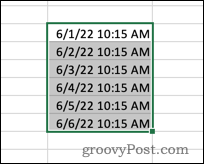
- Fare clic con il tasto destro e selezionare Formatta celle. In alternativa, puoi utilizzare la scorciatoia CTRL+1 su Windows o Cmd+1 su Mac.
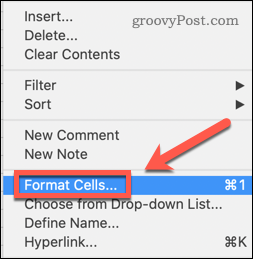
- Nel Numero scheda, fare clic su Data e selezionare un formato data che non includa l'ora.
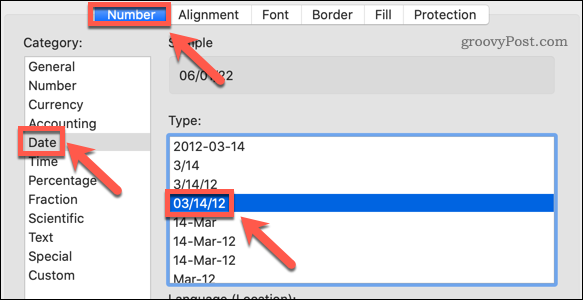
- Clic OK per confermare.
Le date ora vengono visualizzate senza l'ora, ma se si fa clic su una cella, l'ora viene comunque visualizzata nella barra della formula.
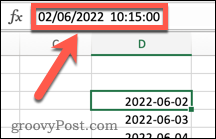
Rimuovere l'ora da una data utilizzando la funzione INT
Se si desidera rimuovere completamente le informazioni sull'ora dal timestamp, è possibile utilizzare la funzione INT per farlo. Questo perché il timestamp è sotto forma di decimale. Tutto prima del punto decimale rappresenta la data e tutto dopo rappresenta l'ora.
La funzione INT rimuove tutto dopo il punto decimale, eliminando le informazioni sull'ora ma lasciando le informazioni sulla data.
Per rimuovere l'ora da una data utilizzando INT in Excel:
- Fare clic nella cella in cui si desidera visualizzare la data modificata.
- Tipo =INT(
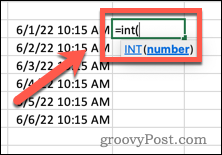
- Seleziona la cella contenente il timestamp (o digita manualmente il riferimento della cella).
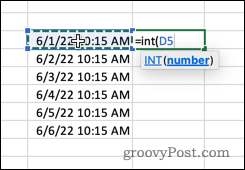
- Digitare una parentesi chiusa finale e premere accedere.
Il risultato ora mostrerà un'ora di 00:00. Questo perché la cella è ancora in un formato che mostra sia la data che l'ora. Poiché la porzione di tempo ora è zero, lo mostra come 00:00.
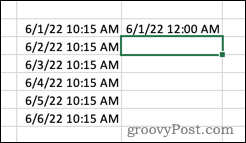
Per rimuovere completamente l'ora, segui i passaggi nella sezione precedente per modificare il formato della data in uno che non includa l'ora.
Apportare modifiche in Excel
Sapere come rimuovere l'ora da una data in Excel ti consente di visualizzare i tuoi dati esattamente come li desideri.
Se le tue date non mostrano informazioni sufficienti, puoi farlo aggiungi mesi a una data in Excel. Se i tuoi timestamp vengono visualizzati come testo, puoi anche farlo convertire il testo in una data. Puoi anche troncare il testo in Excel se è necessario rimuovere parti non necessarie di una stringa di testo.
Come trovare il codice Product Key di Windows 11
Se è necessario trasferire il codice Product Key di Windows 11 o semplicemente per eseguire un'installazione pulita del sistema operativo,...
Come cancellare la cache di Google Chrome, i cookie e la cronologia di navigazione
Chrome fa un ottimo lavoro nel memorizzare la cronologia di navigazione, la cache e i cookie per ottimizzare le prestazioni del browser online. Ecco come...
Abbinamento dei prezzi in negozio: come ottenere i prezzi online durante gli acquisti nel negozio
Acquistare in negozio non significa dover pagare prezzi più alti. Grazie alle garanzie di abbinamento dei prezzi, puoi ottenere sconti online mentre fai acquisti a...
Come regalare un abbonamento Disney Plus con una carta regalo digitale
Se ti sei divertito con Disney Plus e vuoi condividerlo con altri, ecco come acquistare un abbonamento Disney+ Gift per...



